Heim >häufiges Problem >Beispiel-Tutorial zum Deaktivieren des Viren- und Bedrohungsschutzes in Win10. Deaktivieren Sie den Viren- und Bedrohungsschutz in Win10
Beispiel-Tutorial zum Deaktivieren des Viren- und Bedrohungsschutzes in Win10. Deaktivieren Sie den Viren- und Bedrohungsschutz in Win10
- WBOYWBOYWBOYWBOYWBOYWBOYWBOYWBOYWBOYWBOYWBOYWBOYWBnach vorne
- 2023-07-07 15:57:245189Durchsuche
Viele Benutzer wissen nicht, wie sie den Viren- und Bedrohungsschutz in Win10 deaktivieren können. Zuerst öffnen Benutzer die Einstellungsoption des Win10-Computers, klicken auf die Upgrade- und Sicherheitsoptionen und finden dann leicht die Option Windows Defender Security Manager. Klicken Sie hier auf Viren und Bedrohungsschutzoptionen. Schalten Sie einfach die Netzschalter der Echtzeitwartung und der Cloud-basierten Wartung aus, damit die Benutzer den Viren- und Bedrohungsschutz von Win10 ausschalten.
Ein Beispiel-Tutorial zum Deaktivieren des Viren- und Bedrohungsschutzes in Win10
1 Öffnen Sie die Win-Menüleiste und klicken Sie auf das Symbol [Einstellungen], um die Systemkonfiguration aufzurufen
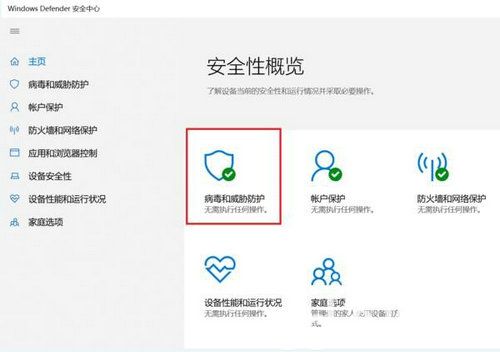
2. Wählen Sie [Update und Sicherheit]. Klicken Sie dann auf [Viren- und Bedrohungsschutz], und klicken Sie dann auf [Viren- und Bedrohungsschutz]. Stellen Sie [Echtzeitwartung] ein und seine [von der Cloud bereitgestellte Wartung] muss nur den Netzschalter ausschalten
Das obige ist der detaillierte Inhalt vonBeispiel-Tutorial zum Deaktivieren des Viren- und Bedrohungsschutzes in Win10. Deaktivieren Sie den Viren- und Bedrohungsschutz in Win10. Für weitere Informationen folgen Sie bitte anderen verwandten Artikeln auf der PHP chinesischen Website!

